Mirroring dello schermo OPPO su PC e TV in 4 modi!
Stanco di guardare foto e video sullo smartphone? Desideri giocare ai tuoi titoli preferiti su un grande schermo? Condividere le tue presentazioni di lavoro con un pubblico più ampio? Niente paura, la tecnologia è dalla tua parte!
Esistono diversi modi per trasmettere lo schermo del telefono OPPO su un PC o una TV, regalandoti un'esperienza visiva immersiva e coinvolgente. In questo articolo, esploreremo in dettaglio 4 metodi efficaci, adatti a diverse esigenze e livelli di esperienza.
- Parte 1. È possibile fare screencast su OPPO?
- Parte 2. 4 modi per eseguire il mirroring dello schermo OPPO!
- Parte 3. Come trasmettere lo schermo del telefono OPPO sulla TV
Parte 1. È possibile fare screencast su OPPO?
Innanzitutto, è possibile eseguire il mirroring sugli smartphone OPPO? Assolutamente sì! A meno che il tuo telefono non abbia più di 15 anni, è perfettamente possibile trasmettere lo schermo di uno smartphone OPPO su un PC o una TV!
Oggi, infatti, è possibile condividere o duplicare lo schermo di uno smartphone, non solo OPPO, in molti modi diversi. Ad esempio, è possibile sfruttare le tecnologie integrate nel dispositivo o utilizzare app di terze parti per ottenere funzionalità più accattivanti. Nella seconda parte, esamineremo come mettere lo schermo del telefono OPPO sulla TV o sullo schermo di un PC.
Parte 2. 4 modi per eseguire il mirroring dello schermo OPPO!
Assumendo che il tuo smartphone OPPO sia privo di danni hardware significativi e non abbia più di 15 anni, possiamo essere sicuri che supporti il mirroring sia su una TV che su un PC. Tuttavia, è importante sottolineare che, se lo screencast OPPO su una smart TV è praticamente istantaneo, il mirroring verso un PC richiede un po' più di impegno e tempo, anche se rimane un processo relativamente semplice.
- Soluzione 1. Duplicazione schermo OPPO tramite PC Connect
- Soluzione 2. Mirroring dello schermo da Oppo al PC con Phone Mirror
- Soluzione 3. Esegui il Mirror da OPPO a Windows tramite Wi-Fi
- Soluzione 4. Duplica schermo OPPO sul PC con AirDroid Cast
Soluzione 1. Duplicazione schermo OPPO tramite PC Connect
PC Connect è l’app ufficiale che consente di collegare il tuo smartphone OPPO al tuo computer Windows o Mac. Tra le sue funzionalità, è presente la duplicazione dello schermo, che permette di visualizzare lo schermo del telefono sul computer in tempo reale. Ma non solo, con l’ultimo aggiornamento, PC Connect è in grado anche di sincronizzare le notifiche e trasferire file e foto.

Assicurati che i dispositivi siano compatibili:
- Smartphone OPPO con ColorOS 13.1 o versione successiva
- PC Windows con PC Connect versione 3.3.5.0070 o successiva
Collega il telefono al computer:
- Accedi allo stesso account OPPO su entrambi i dispositivi.
- Collega il telefono OPPO al computer con un cavo USB.
- Avvia Multi-Screen Connect dal Centro di Controllo del telefono.
- Apri PC Connect e vai su "Schermo telefono".
- Clicca su "Schermo telefono" nella finestra di PC Connect.
Soluzione 2. Mirroring dello schermo da Oppo al PC con Phone Mirror.
Tenorshare Phone Mirror è un software di mirroring potente e versatile che consente di trasmettere lo schermo del tuo dispositivo Oppo su un PC Windows o Mac in tempo reale. Con una comoda interfaccia e diverse funzionalità avanzate, Phone Mirror offre un'esperienza di duplicazione schermo fluida e stabile.
Ecco alcuni dei vantaggi di Tenorshare Phone Mirror:
- Supporta tutti i dispositivi Oppo.
- Trasmette lo schermo su PC senza ritardi o lag.
- Duplica lo schermo di Android e trasmette lo schermo di iPhone e iPad via Wi-Fi.
- Registrazione dello schermo, acquisizione di screenshot, controllo del dispositivo mobile dal PC e altro ancora.
- Possibilità di giocare ai giochi Android su Windows e Mac.
- Trasferimento file tra Android e PC/Mac.
Ecco alcuni dei vantaggi di Tenorshare Phone Mirror:
- Un dispositivo Oppo con Android 5.0 o versioni successive.
- Scarica e installa Tenorshare Phone Mirror per Windows e macOS
- Un cavo USB compatibile.
- Assicurati di abilitare il debug USB su Oppo.
- Apri l'app Impostazioni sul tuo dispositivo OPPO.
- Scorri verso il basso e tocca Informazioni sul telefono.
- Trova la voce ‘Numero build’ e toccala 7 volte consecutive.
- Apparirà un messaggio che ti informa che le ‘Opzioni sviluppatore’ sono state attivate.
- Torna alla pagina principale di Impostazioni e tocca ‘Impostazioni aggiuntive’.
- Scorri verso il basso e tocca ‘Opzioni sviluppatore’.
- Trova l'opzione ‘Debug USB’ e attivala.
- Un messaggio pop-up ti chiederà di confermare l'attivazione del Debug USB. Tocca OK.
Avvia Phone Mirror e seleziona [Android].

Passo 2. Dopo che Phone Mirror ha rilevato il tuo telefono OPPO, fai clic sul pulsante Mirror per avviare la duplicazione. Puoi vedere subito lo schermo Android apparire sul PC.
- Poiché lo schermo del telefono OPPO viene visualizzato su PC, ora puoi controllarlo con mouse e tastiera.
- Phone Mirror supporta la connessione multipla di 5 telefoni Android.

Nota: non chiudere questa interfaccia durante il mirroring, oppure si scollegherà. Puoi ridurla a icona dalla barra delle applicazioni.
Una volta che il telefono OPPO è connesso tramite Mirroring, puoi sfruttare la barra laterale per catturare screenshot, registrare video, trasferire file e persino giocare ai giochi Android direttamente sullo schermo del PC, tutto controllabile comodamente con tastiera e mouse.

- Non richiede l'installazione di software aggiuntivo.
- È una soluzione gratuita.
- Offre una buona integrazione con Windows.
- Richiede un PC Windows 10 o 11.
- Richiede una connessione WiFi stabile.
- Il mirroring potrebbe essere di scarsa qualità.
- Potrebbe non funzionare correttamente con tutti i dispositivi OPPO.
- Le funzionalità di mirroring sono limitate rispetto alle app di terze parti.
- Assicurati che il tuo telefono OPPO e il tuo PC siano connessi alla stessa rete Wi-Fi.
- Sul tuo PC, apri l'app "Impostazioni".
- Vai su "Dispositivi" > "Bluetooth e altri dispositivi".
- Seleziona "Aggiungi un dispositivo" > "Bluetooth o altro dispositivo".
- Seleziona "Schermo wireless" dall'elenco dei dispositivi disponibili.
- Attendi che il tuo telefono OPPO venga rilevato.
- Seleziona il tuo smartphone OPPO dall'elenco.
- Il tuo dispositivo dovrebbe ora essere connesso al PC.
- Apri l'app "Connetti" sul PC.
- Seleziona "Schermo telefono".
- Lo schermo del tuo OPPO dovrebbe ora essere visualizzato sul tuo PC.
- Scarica e installa AirDroid Cast sul tuo PC e sul telefono.
- Crea un account AirDroid o accedi al tuo account esistente.
- Assicurati che il telefono OPPO e il PC siano connessi alla stessa rete Wi-Fi.
- Avvia AirDroid Cast sul PC.
- Clicca su WLAN per generare un QR Code.
- Con il telefono OPPO scansiona il codice QR (o inseriscilo manualmente).
- Lo smartphone OPPO dovrebbe ora essere connesso al PC.
- Clicca su "Connetti" per avviare il mirroring.
Soluzione 3. Esegui il Mirror da OPPO a Windows tramite Wi-Fi.
Oltre alle app di terze parti come Tenorshare Phone Mirror, è possibile eseguire il mirroring dello schermo del tuo OPPO su un PC Windows in Wi-Fi direttamente utilizzando l'app "Connetti" integrata nel sistema operativo.
Pro:
Contro:
Come utilizzare l'app "Connetti" per il mirroring:

Soluzione 4. Duplica schermo OPPO sul PC con AirDroid Cast.
Con AirDroid Cast, gli utenti possono facilmente eseguire il mirroring e controllare il proprio telefono Android direttamente dal PC. Puoi sperimentare la comodità dello streaming live, partecipare a riunioni online ed esplorare il web, tutto mentre trasmetti il tuo telefono Oppo sul computer.
Segui questa guida per scoprire come fare!
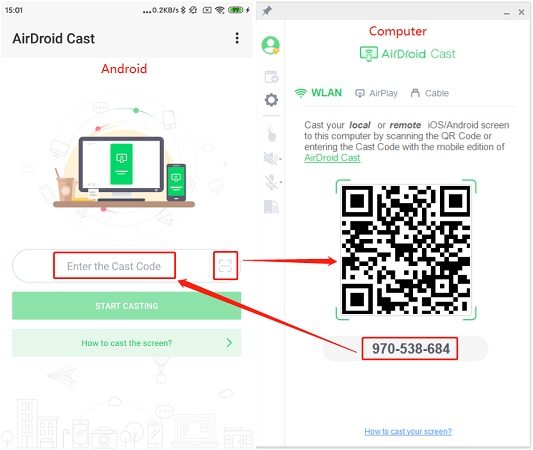
Parte 3. Come trasmettere lo schermo del telefono OPPO sulla TV
Lo schermo del tuo smartphone Oppo è troppo piccolo per goderti al meglio i tuoi film preferiti, le foto e i giochi? Collegare il tuo dispositivo Oppo alla tua TV è un ottimo modo per vivere un'esperienza più coinvolgente e immersiva.
Questa guida ti mostrerà i diversi modi per collegare Oppo alla TV, sia in modalità wireless che cablata. Per ogni metodo, ti forniremo istruzioni passo-passo, consigli utili e informazioni aggiuntive per aiutarti a ottenere la migliore esperienza possibile.
Come collegare Oppo alla TV con un cavo HDMI
- Procurati un cavo HDMI compatibile con il telefono Oppo e la TV.
- Collega il cavo HDMI al telefono e alla TV.
- Seleziona la sorgente di input HDMI sulla tua TV.
- Questo è tutto, ora il telefono OPPO sarà duplicato sulla TV.
Come eseguire il mirroring di Oppo sulla TV in modalità wireless
- Assicurati che il dispositivo Oppo e la TV siano collegati alla stessa rete Wi-Fi.
- Apri il Centro di controllo su Oppo.
- Tocca l'icona Screen Cast.
- Seleziona la TV dall'elenco dei dispositivi disponibili.
- Lo schermo del tuo dispositivo Oppo verrà duplicato in tempo reale sulla TV.
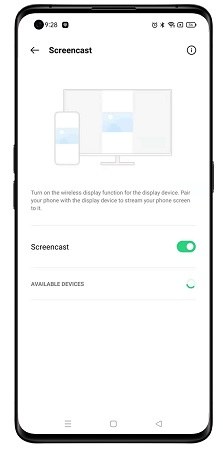
FAQ
D1. Connessione OTG OPPO cos’è?
La connessione OTG (On-The-Go) permette di collegare al tuo dispositivo Oppo diversi accessori come chiavette USB, hard disk esterni, tastiere, mouse e gamepad. Per utilizzare la connessione OTG, avrai bisogno di un adattatore compatibile.
D2. Durante il mirroring del telefono, posso tenerlo in carica?
Assolutamente, tenere il telefono in carica durante il mirroring è una buona pratica, specialmente se prevedi di utilizzarlo per lunghe sessioni, come il mirroring in WiFi per molte ore. Mantenere il telefono sotto carica durante il mirroring non solo assicura che non si esaurisca la batteria durante l'uso prolungato, ma può anche prevenire spegnimenti improvvisi che potrebbero interrompere il processo di mirroring e causare inconvenienti.
D3. Qual è la differenza tra Screen Cast e Miracast?
Screen Cast è una funzione integrata nei dispositivi Oppo che consente di eseguire il mirroring dello schermo del telefono sulla TV. Miracast è uno standard di mirroring wireless che consente di trasmettere lo schermo del telefono su qualsiasi dispositivo compatibile con questo protocollo.
D4. Phone Mirror mi permette di giocare a Pug Mobile sul monitor del PC?
Assolutamente si, è possibile utilizzare il mirroring dello schermo del telefono per giocare a PUBG Mobile sul monitor del PC. Questo ti consente di sfruttare mouse e tastiera per un'esperienza di gioco più precisa e soddisfacente, simile a quella che si avrebbe giocando alla versione del gioco su PC o console.
Conclusione
Non c'è più motivo di preoccuparsi del mirroring dello schermo di Oppo. Questi suggerimenti nel contenuto qui sopra vi aiuteranno a specchiare l'Oppo sia sul PC che sulla TV. E quello che vi consigliamo è Tenorshare Phone Mirror Avete qualcos'altro da dire? Lasciateci un commento qui sotto.
Esprimi la tua opinione
Esprimi la tua opinione
Crea il tuo commento per Tenorshare articoli
- Tenorshare 4uKey supporta come rimuovere la password per il tempo di utilizzo schermo iPhone o iPad senza perdita di dati.
- Novità Tenorshare: iAnyGo - Cambia la posizione GPS su iPhone/iPad/Android con un solo clic.
- Tenorshare 4MeKey: Rimuovere il blocco di attivazione di iCloud senza password/Apple ID.[Supporto iOS 16.7].

Tenorshare Phone Mirror
No.1 Specchio Telefonico per Android & iOS
Facile, Stabile & ad Alta Definizione









